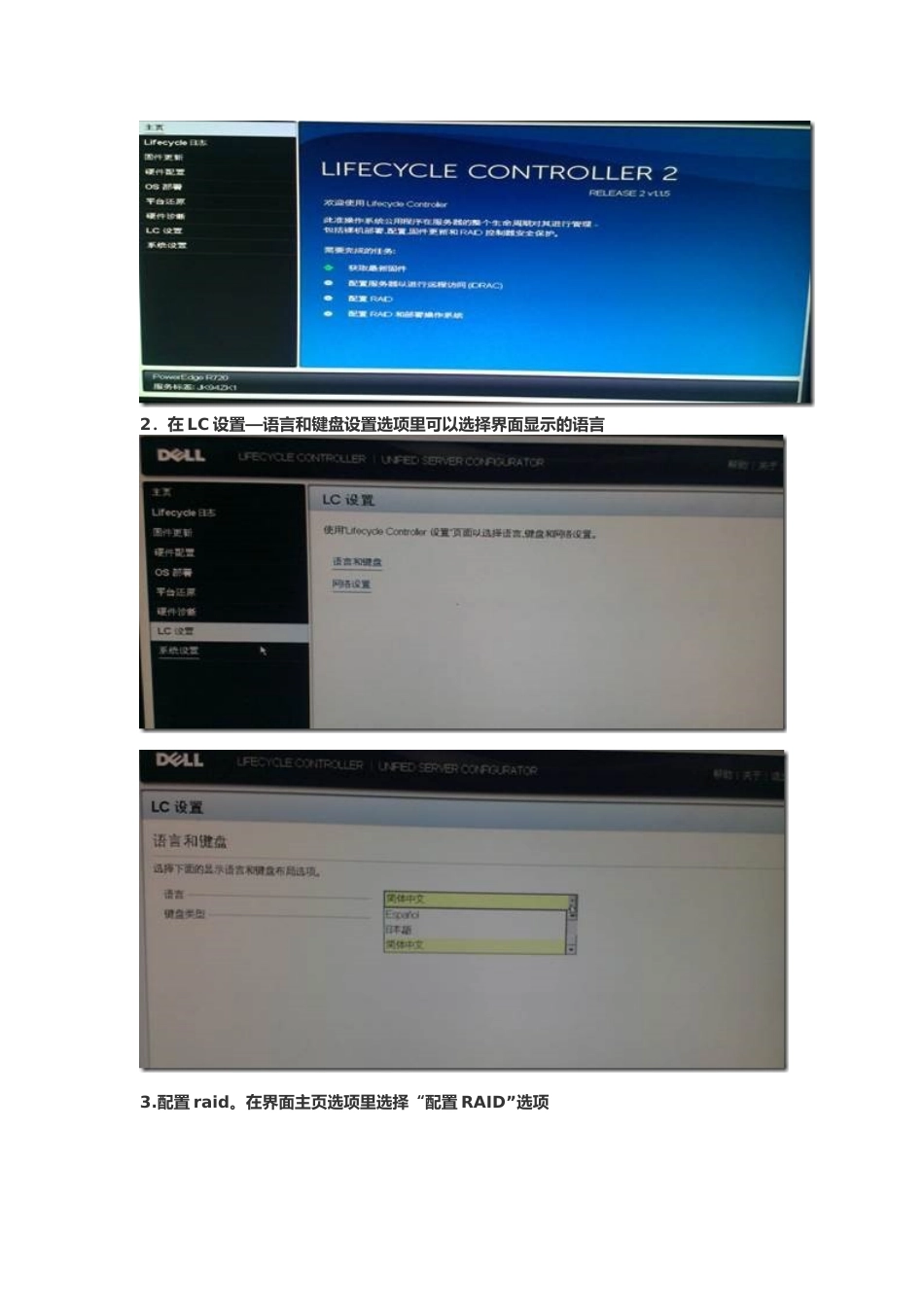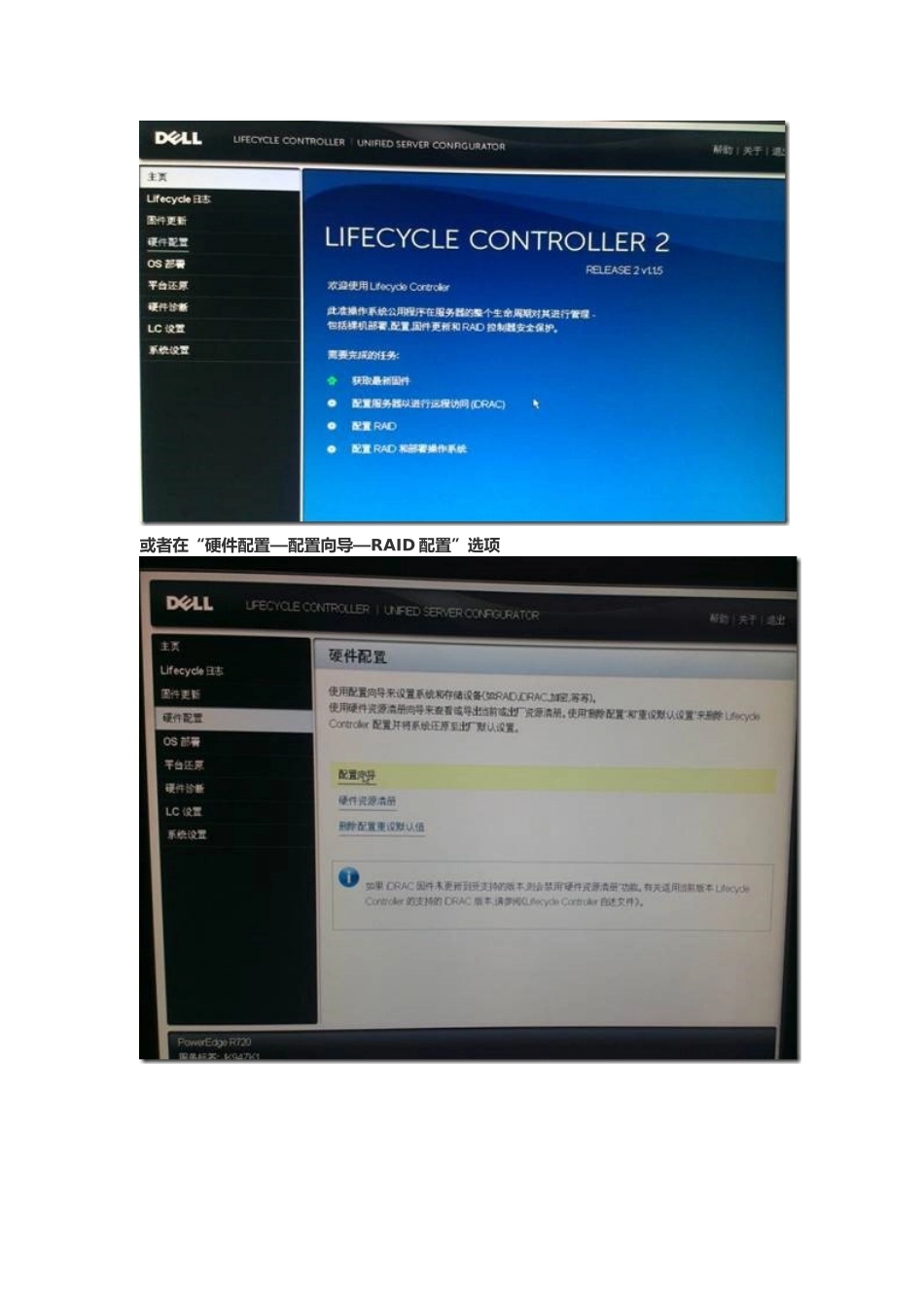DELL R720 服务器 U 盘安装操作系统指南一.系统安装注意事项:1、DELL 服务器安装系统,根据实际情况先做 raid,假如只有一块硬盘要做 raid0。2、 安装系统前先把 U 盘做成启动盘,然后下载相应的阵列卡驱动,一同拷到 U 盘里。3、 划分系统磁盘时要把 100MB 的系统保留空间删掉。4、 系统安装完成后要将分页文件放到别的磁盘里(原因是 DELL 服务器是 32G 存的,系统安装完后会在 C 盘生成 32G 的虚拟存,导致 C 盘空间减小)。二.做 raidDELLR720 做系统,首先要对磁盘做 raid,这里只有一块磁盘,所以做 raid0.不做 raid 的话开机的时候会出现如下界面,不操作的话进不了系统。步骤:1.开机启动时按 F10进入如下界面:2.在 LC 设置—语言和键盘设置选项里可以选择界面显示的语言3.配置 raid。在界面主页选项里选择“配置 RAID”选项或者在“硬件配置—配置向导—RAID 配置”选项5、 进入 raid 配置界面第一步:查看当前 RAID 配置并选择控制器第二步:选择 RAID 级别第三步:选择物理磁盘第四步:虚拟磁盘属性第五步:摘要点击完成,确认 raid 配置,重启主机。三.DELLR720 做系统(以 win7 旗舰版 64 位系统为例,用 U 盘做系统)1.将 U 盘做成启动盘。2.开机时按 F11,进入 BIOS 界面选择“BIOS Boot Menu”3.选择 U 盘启动。选择“Hard drive C—-Fromt USB”正在载入系统4.Win7 旗舰版 64 位操作系统安装选择自定义(高级)加载驱动程序,选择阵列卡的驱动程序(这台服务器的阵列卡是 LSI 的,驱动在附件里)选择 U 盘,即阵列卡驱动所在的位置选择阵列卡驱动分配磁盘空间,点击“驱动器选项(高级)(A)”根据实际需求新建磁盘大小如图,分配好磁盘空间大小后,会有 100MB 的系统保留空间,想要删除系统保留空间,先将所要分配的磁盘分配好,然后删除第一个分配的磁盘(即第二个磁盘,图中 49.9GB的磁盘),然后在 100MB 的系统保留磁盘上扩展磁盘删除保留空间后的效果系统安装当复制 windows 文件结束后,在安装更新时主机会重启,这个时候拔掉 U 盘,期间主机会多次重启,最后完成系统安装。系统安装完成后 C 盘空间占用很大,这是驱动器分页文件大小导致的,在“我的电脑—属性—高级系统设置—性能设置—更改—-将托管的系统设在别的盘里。”如图,更改前 C 盘仅剩 7.5GB 可用,更改分页纹面存储目录后 C 盘可用空间为 40.2GB可用,这台服务器是 32GB 的物理存,会相应生成 32GB 的虚拟存,导致 C 盘空间减少。